|
LA CHANSON DES VAGUES  IL CANTO DELLE ONDE IL CANTO DELLE ONDE
Grazie Evalynda per l'invito a tradurre i suoi tutorial 
qui puoi trovare qualche risposta ai tuoi dubbi. Se l'argomento che ti interessa non è presente, ti prego di segnalarmelo. Questo tutorial è stato realizzato con PSPX8 e tradotto con PSPX3 e PSPX, ma può essere realizzato anche con le altre versioni di PSP. Dalla versione X4, il comando Immagine>Rifletti è stato sostituito con Immagine>Capovolgi in orizzontale, e il comando Immagine>Capovolgi con Immagine>Capovolgi in verticale. Nelle versioni X5 e X6, le funzioni sono state migliorate rendendo disponibile il menu Oggetti. Con la nuova versione X7, sono tornati Rifletti>Capovolgi, ma con nuove varianti. Vedi la scheda sull'argomento qui  traduzione in inglese/english translation qui/here traduzione in inglese/english translation qui/here le vostre versioni / your versions qui/here le vostre versioni / your versions qui/hereOccorrente: Materiale qui Grazie per i tubes e la maschera Colybrix, Nikita-Rêveries e ValyScrapPassion. (in questa pagina trovi i links ai siti dei creatori dei materiali utilizzati) Filtri: in caso di dubbi, ricorda di consultare la mia sezione filtri qui Filters Unlimited 2.0 qui Flaming Pear - Flood qui Graphics Plus - Cross Shadow qui I filtri Graphics Plus si possono usare da soli o importati in Filters Unlimited (come fare vedi qui) Se un filtro fornito appare con questa icona  non esitare a cambiare modalità di miscelatura e opacità secondo i colori utilizzati. Nelle ultime versioni di PSP non c'è il gradiente di primo piano/sfondo (Corel_06_029) Puoi usare i gradienti delle versioni precedenti. Trovi qui i gradienti Corel X.  Non dimenticare di cancellare le firme sui tubes (e di non salvare le modifiche quando li chiuderai). Apri la maschera in PSP e minimizzala con il resto del materiale. 1. Apri una nuova immagine trasparente 900 x 700 pixels. Selezione>Seleziona tutto. Apri il misted del paesaggio e vai a Modifica>Copia. Torna al tuo lavoro e vai a Modifica>Incolla nella selezione. Selezione>Deseleziona. Livelli>Duplica. Chiudi questo livello e attiva il livello sottostante, Raster 1. 2. Imposta il colore di primo piano con il colore bianco. Livelli>Nuovo livello raster. Riempi  il livello con il colore bianco. il livello con il colore bianco.Livelli>Disponi>Sposta giù. 3. Attiva il livello Raster 1. Effetti>Effetti di immagine>Motivo unico.  4. Livelli>Unisci>Unisci giù. Regola>Sfocatura>Sfocatura gaussiana - raggio 25.  Regola>Aggiungi/Rimuovi disturbo>Aggiungi disturbo. 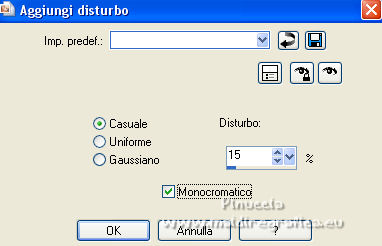 5. Apri il tube dell'onda e vai a Modifica>Copia. Torna al tuo lavoro e vai a Modifica>Incolla come nuovo livello. Immagine>Ridimensiona, al 60%, tutti i livelli non selezionato. Tasto K per attivare lo strumento Puntatore  e imposta Posizione X: -25,00 e Posizione Y: 210,00 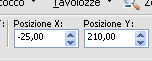 6. Livelli>Duplica. Immagine>Rifletti. Livelli>Unisci>Unisci giù. 7. Riapri e attiva il livello del paesaggio. Sposta  il tube un po' più in alto, il tube un po' più in alto,in modo da vedere meglio l'onda.  8. Apri il tube della donna e vai a Modifica>Copia. Torna al tuo lavoro e vai a Modifica>Incolla come nuovo livello. Immagine>Ridimensiona, se necessario. Se usi il tube fornito: Immagine>Ridimensiona, al 70%, tutti i livelli non selezionato. Regola>Messa a fuoco>Metti a fuoco. Immagine>Rifletti. Sposta  il tube a destra. il tube a destra.o, con lo strumento Puntatore  imposta Posizione X: 645,00 e Posizione Y: 118,00 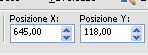 9. Effetti>Effetti 3D>Sfalsa ombra, colore nero (o settaggi a scelta)  10. Effetti>Plugins>Flaming Pear - Flood. Regola il settaggio "Horizon" secondo il tube usato. 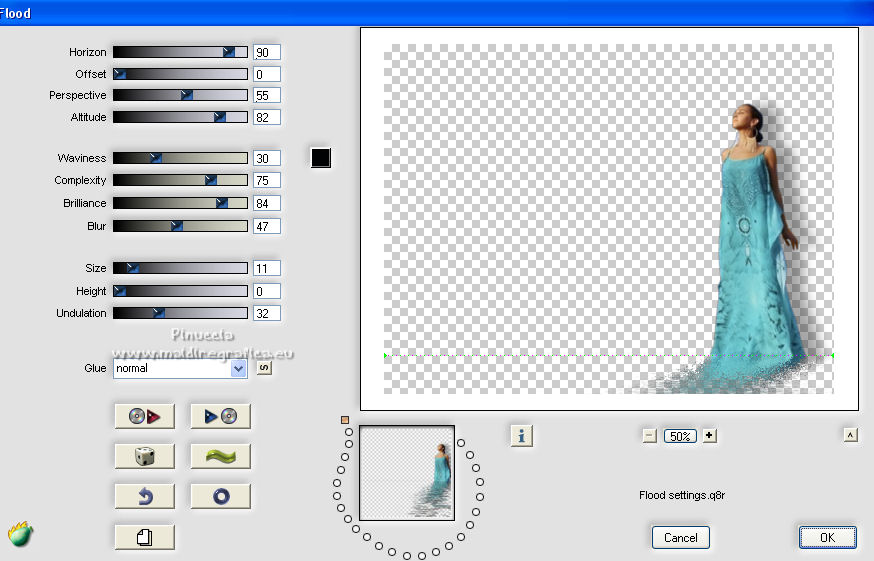 11. Livelli>Nuovo livello raster. Riempi  il livello con il colore bianco. il livello con il colore bianco.Livelli>Nuovo livello maschera>Da immagine. Apri il menu sotto la finestra di origine e vedrai la lista dei files aperti. Seleziona la maschera vsp107  Livelli>Unisci>Unisci gruppo. 12. Immagine>Ridimensiona, al 30%, tutti i livelli non selezionato. Regola>Messa a fuoco>Metti a fuoco. Effetti>Effetti 3D>Sfalsa ombra, colore nero. 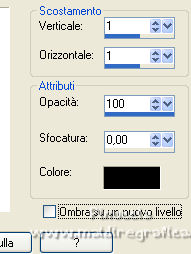 Oggetti>Allinea>Superiore Oggetti Allinea>Sinistra o, con lo strumento Puntatore  imposta Posizione X e Y a 0,00. 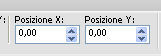 13. Apri il tube del titolo e vai a Modifica>Copia. Torna al tuo lavoro e vai a Modifica>Incolla come nuovo livello. Spostalo  in alto, o dove preferisci. in alto, o dove preferisci.14. Facoltativo: Apri il tube delle note musicali e vai a Modifica>Copia. Torna al tuo lavoro e vai a Modifica>Incolla come nuovo livello. Immagine>Ridimensiona, a tuo piacimento, tutti i livelli non selezionato. Effetti>Effetti di bordo>Aumenta. Spostalo  sulla cresta dell'onda. sulla cresta dell'onda. 15. Attiva il livello inferiore. Livelli>Duplica. Chiudi il livello inferiore, Raster 2, e rimani posizionato sul livello della copia. Livelli>Unisci>Unisci visibile. 16. Adesso abbiamo due livelli e il livello Uniti è attivo 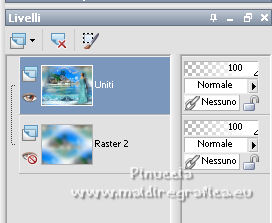 Regola>Messa a fuoco>Metti a fuoco. Immagine>Ridimensiona, al 90%, tutti i livelli non selezionato. 17. Imposta il colore di primo piano con #4579b3, e il colore di sfondo con #b1f9ee. 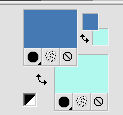 Passa il colore di primo piano a Gradiente di primo piano/sfondo, stile Lineare. 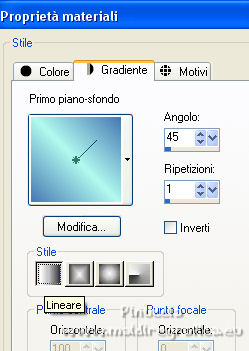 Attiva lo strumento Bacchetta magica   e clicca nella parte trasparente del livello per selezionarla. Selezione>Inverti. Selezione>Modifica>Seleziona bordature selezione.  Riempi  la selezione con il gradiente. la selezione con il gradiente.Effetti>Plugins>Graphics Plus - Cross Shadow, con i settaggi standard.  Selezione>Deseleziona. 18. Cambia i settaggi del gradiente, selezionando Inverti. 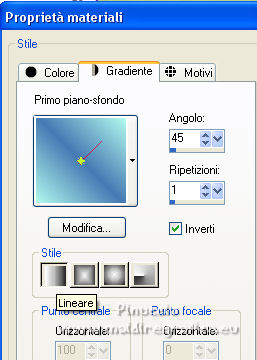 Riapri e attiva il livello inferiore. Selezione>Seleziona tutto. Selezione>Modifica>Contrai - 5 pixels. Selezione>Inverti. Riempi  la selezione con il gradiente. la selezione con il gradiente.Effetti>Plugins>Graphics Plus - Cross Shadow, con i settaggi precedenti. Selezione>Deseleziona. 19. Firma il tuo lavoro su un nuovo livello. Il watermark del traduttore non è richiesto, ma è apprezzato se aggiungi il watermark dell'autore. 20. Livelli>Unisci>Unisci tutto e salva in formato jpg. Per il tube di questo esempio grazie Gabry; il paesaggio è mio.   Puoi scrivermi se hai problemi o dubbi, o trovi un link che non funziona, o soltanto per un saluto. |



